Het wijzigen van de achtergrondkleur in een Google Docs-document kan de zaken een beetje opfleuren. Laten we eerlijk zijn, altijd naar een witte achtergrond moeten staren wanneer je een documentbestand opent, kan saai worden.
Door de achtergrondkleur te wijzigen, kunt u uw eigen persoonlijke aanraking aan het toevoegen. Het proces duurt minder dan een minuut. Hetzelfde geldt voor de tekstkleur.
Een andere achtergrondkleur toevoegen aan elk Google Docs-bestand
Om uw bestand aan te passen, opent u Google Docs en kiest u een nieuw bestand of het reeds bestaande bestand waarvan u de achtergrondkleur wilt wijzigen. Zodra het bestand is geopend, klikt u op de Bestandsoptie linksboven en kies Pagina instellingen (een van de laatste opties naar beneden).
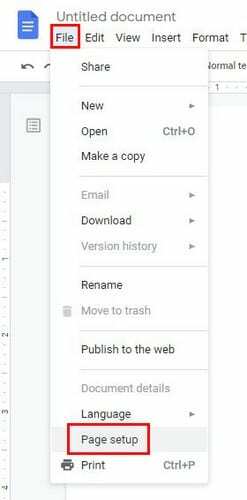
Wanneer het venster Pagina-instelling verschijnt, ziet u een reeks opties waarop u kunt klikken als u die wijzigingen ook wilt aanbrengen. Klik op de Paginakleur optie, en je ziet alle kleuren waaruit je kunt kiezen.
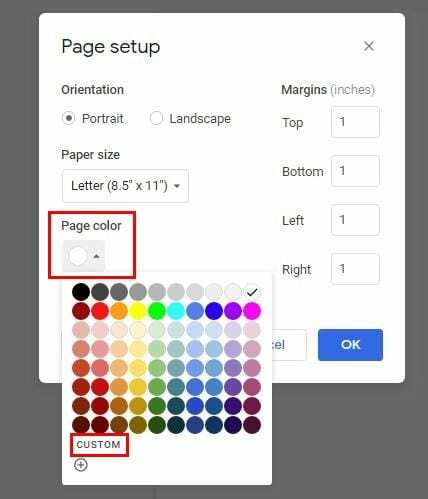
Als u op de klikt Aangepast optie, heb je een betere kans om de kleur te vinden die je leuk vindt. Gebruik de schuifregelaar totdat het voorbeeldvenster u de kleur toont die u zoekt, of als u de hex-kleur weet voor de gewenste kleur, kunt u deze in het vak typen.
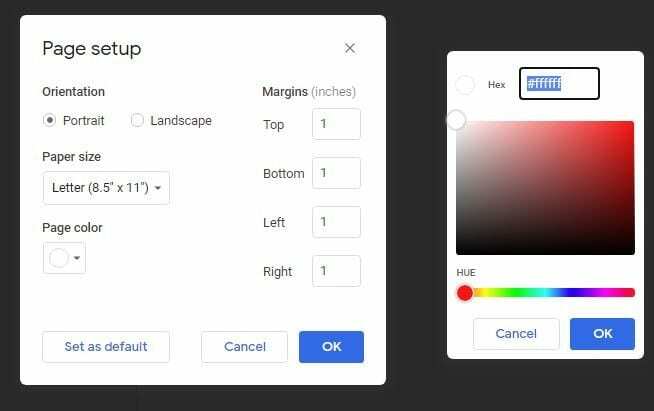
U ziet ook een optie Instellen als standaard. Als u klaar bent om afscheid te nemen van de traditionele witte achtergrond, kunt u de kleur die u heeft gekozen uw nieuwe standaardkleur maken voor toekomstige Google Doc-bestanden. Als je ooit van gedachten verandert en terug wilt naar wit, volg dan dezelfde stappen en kies in plaats daarvan de witte kleur.
Hoe u de tekstkleur in Google Documenten kunt wijzigen
Het kiezen van een andere kleur voor uw tekst is snel en eenvoudig. Markeer eenvoudig de tekst waarvan u de tekstkleur wilt wijzigen en klik op de A bij de tekstopties. Om tekst te markeren, klikt u op de markeerstiftoptie rechts van de A. Als u niet tevreden bent met de huidige optie, kunt u altijd markeringstools toevoegen aan Google Documenten. Beide opties hebben aangepaste keuzes, voor het geval u op zoek bent naar een specifieke kleur.
Om de tekstkleur in een nieuw document te wijzigen, begint u door op de A te klikken en uw nieuwe kleur te kiezen; je zult zien dat de cursor ook in de kleur zal zijn die je hebt gekozen. Zelfs als je alternatieve tekst toevoegen, anderen zullen het in een andere kleur zien.
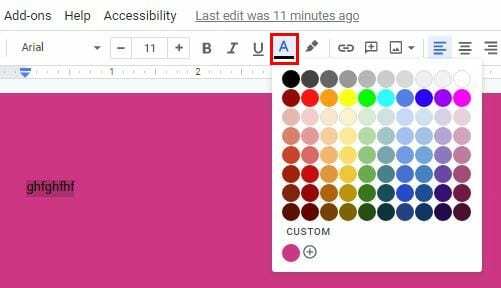
Laatste gedachten
De achtergrond wijzigen kleur in Google Documenten is geweldig als je iets typt voor een vriend en zijn favoriete kleur aan het bestand wilt toevoegen. Hopelijk voegt Google de optie toe om een afbeelding in plaats van een kleur aan de achtergrond toe te voegen. Welke achtergrondopties zou je in toekomstige updates willen zien? Laat het ons weten in de reacties hieronder.